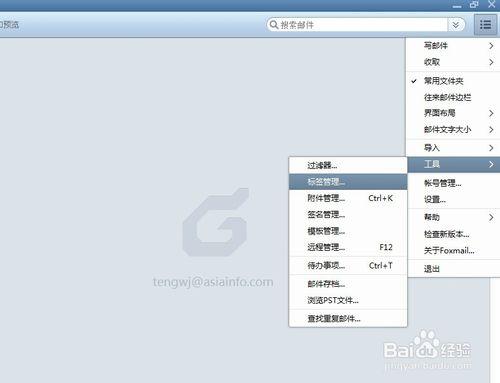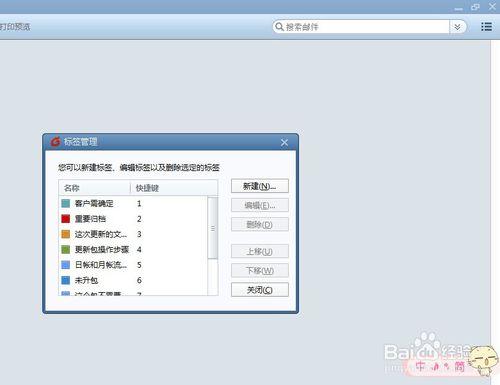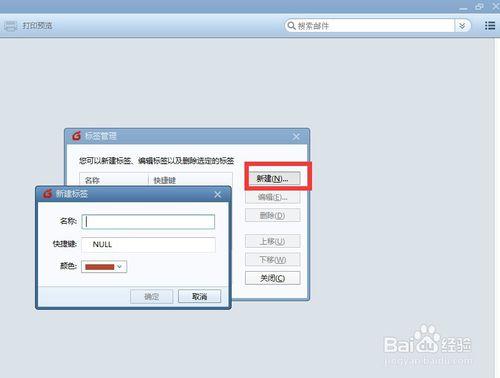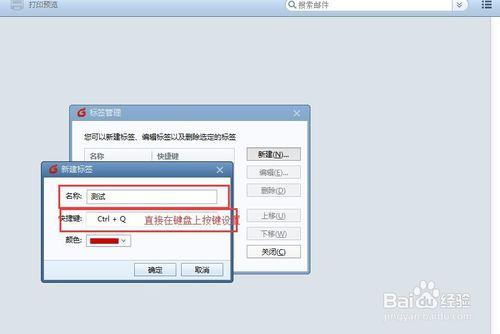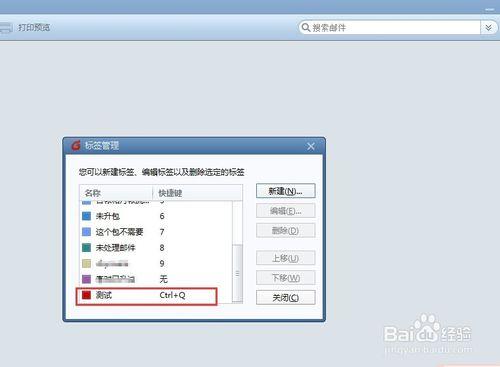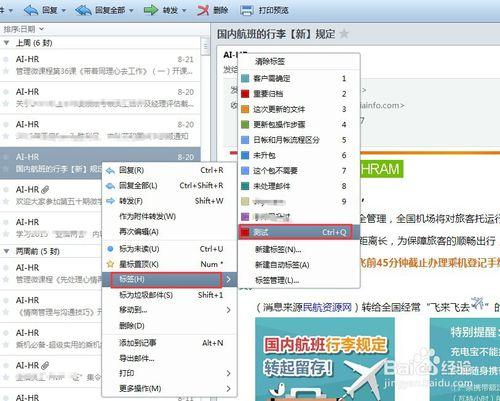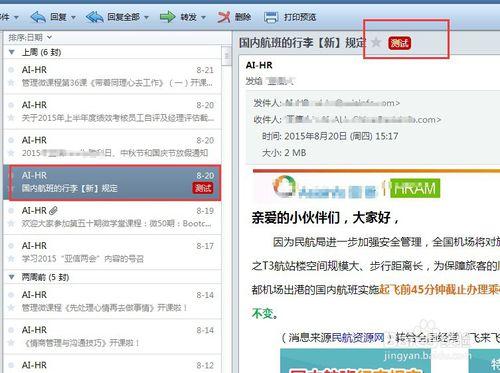Foxmail這個郵件收發工具是很多公司和個人都喜歡用的郵箱工具,裡面有很多比較好的功能,比如標籤管理,現在我就給大家講講怎麼在foxmail上面設定標籤。希望對大家有所幫助!
工具/原料
foxmail 郵箱軟體
方法/步驟
在foxmail開啟後的介面,在右上方有個隱藏欄,點選後找到【工具】,然後開啟【標籤管理】,如圖:
開啟標籤管理後,就會彈出一個對話方塊——標籤管理,您可以新建便籤,刪除標籤和修改標籤,如圖:
我們來新建一個標籤,標籤名為:測試,如圖新建一個標籤,點選新建:
單擊新建後,會彈出一個可編輯的對話方塊,您可以設定標籤的名稱,標籤的快捷鍵以及標籤的顏色,如圖:
填寫完之後,就會在原有的對話方塊裡出現一個你剛剛建的標籤——測試,並且顯示你的快捷鍵。點選它,你可以刪除和修改,如圖:
之後,我們去測試一下,在一個郵件上,右鍵,把滑鼠移到標籤,然後在右邊就會出現你剛剛設定的新標籤,點選之後就好了,如圖:
設定完之後你就會看到你的郵件已經標籤過了,在郵箱的左邊也有標籤郵件資料夾,裡面也可以找到你剛剛設定了標籤的郵件。如圖:
注意事項
要用最新版本的foxmail